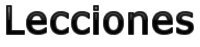Intentas acceder al Panel de Administración o Dashboard de tu WordPress y, después de escribir tu nombre de usuario y la contraseña, aparece en la pantalla el mensaje siguiente: No tienes suficientes permisos para acceder a esta página. No recuerdas haber hecho ningún cambio, por lo que no sabes en dónde puede estar la causa del error. En cualquier caso vamos a analizar los posibles motivos causantes del fallo.
Antes de empezar quiero hacer una recomendación. Es conveniente disponer de una instalación de WordPress en tu ordenador para que, cuando vayas a efectuar un cambio en tu web, la hagas previamente en el servidor local. En Proceso a seguir para instalar WordPress en un servidor local (ordenador) te explicamos lo que debes hacer.
Centrándonos otra vez en el error al que nos referimos en este artículo, éstas pueden ser las causas del mismo:
Fallo provocado por un plugin
Si acabas de instalar un plugin nuevo, la causa puede estar ahí. No se produjo ningún fallo cuando hiciste la instalación pero, a partir de ello, el Panel de Administración es inaccesible.
Deberás acceder por FTP a tu servidor web y localizar en wp-content -> plugins la carpeta o el archivo correspondiente al plugin que falla y renombrarlo. Comprueba a continuación si el error ha desaparecido. Si no es así, deshaz lo que has hecho y cambia el nombre a la carpeta plugins.
Crea a continuación otra carpeta con dicho nombre (plugins). Si se corrige el fallo, ya sabes en dónde radica: el causante es un plugin. Para saber cuál es tendrás que ir pasando uno a uno cada plugin desde la carpeta renombrada a la nueva y hacer, cada vez, la comprobación correspondiente, hasta encontrar el que provoca el error, que deberás eliminar (desde FTP elimina la carpeta que contiene los archivos, con todo su contenido).
Si no se corrige el fallo, vuelve todo a su estado inicial y sigue leyendo.
Fallo en la tabla wp_usermeta
Tendrás que acceder a la base de datos que va ligada a tu instalación de WordPress utilizando un gestor, generalmente phpMyAdmin. Comprueba si la tabla wp_usermeta está bien. (En vez de wp_ puede ser otro el prefijo de la tabla). Averigua si tiene registros. Puede ser que, por algún fallo, se hayan perdido. Si está vacía, tendrás que recuperar su contenido.
¿Qué puedes hacer? Si tienes instalado tu sitio en tu ordenador, haz una copia de dicha tabla utilizando phpMyAdmin y restáurala en el servidor remoto. Lo normal es que hayas recuperado el acceso al Panel de Administrador.
Fallo después de hacer un cambio de prefijo en las tablas
Por defecto, al hacer una instalación de WordPress, el prefijo de las tablas en la base de datos es wp_. Es recomendable no utilizar este prefijo, como medida de seguridad. Si acabas de hacer un cambio de dicho prefijo (no lo hiciste cuando instalaste el CMS), utilizando un plugin o un método similar al explicado en Cambiar el prefijo de la base de datos WordPress, puede estar ahí el motivo del error.
Fíjate que el contenido de la tabla wp_usermeta (o la que corresponda) debe modificarse, ya que aparecen referencias a las tablas antiguas. Cambiando viejo_ por el prefijo que tenías, y nuevo_ por el que acabas de crear, ejecuta la siguiente consulta accediendo al enlace SQL en phpMyAdmin:
UPDATE `nuevo_usermeta` SET `meta_key` = REPLACE( `meta_key` , ‘viejo_’, ‘nuevo_’ ); UPDATE `new_options` SET `option_name` = ‘nuevo_user_roles’ WHERE `option_name` = ‘viejo_user_roles’;
Nota: Si alguien encuentra otras causas que provoquen el fallo, puede hacerlo constar en los comentarios. Las analizaremos y las añadiremos a la lista.